Шаг 1: Подготовка к установке

Перед началом установки Mac OS, убедитесь, что у вас есть следующее:
- Мак-компьютер, совместимый с Mac OS
- Установочный носитель с Mac OS (DVD или USB-флеш-накопитель)
- Интернет-соединение (для загрузки дополнительных компонентов, если это необходимо)
- Резервные копии важных данных на отдельном носителе
Шаг 2: Загрузка установочного носителя
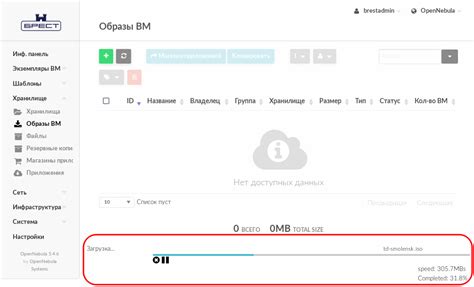
- Вставьте установочный носитель в компьютер или подключите USB-флеш-накопитель с Mac OS.
- Перезагрузите компьютер, удерживая клавишу "Option" на клавиатуре.
- Выберите установочный носитель во всплывающем меню загрузки.
Шаг 3: Запуск установки

После загрузки установочного носителя выполните следующие действия:
- Выберите язык, который будет использоваться в процессе установки.
- Нажмите кнопку "Продолжить".
- В верхнем меню выберите "Сервисы" - "Дисковая Утилита".
- На вкладке "Диски" выберите жесткий диск, на котором будет установлена Mac OS.
- Нажмите кнопку "Стереть", чтобы удалить все данные с выбранного диска.
- Выберите форматирование "Mac OS Extended (журналируемый)" и нажмите кнопку "Стереть".
- Вернитесь в основное меню установки и нажмите кнопку "Продолжить".
- Выберите жесткий диск для установки Mac OS и нажмите кнопку "Установить".
- Подтвердите выбор и дождитесь завершения установки.
Шаг 4: Настройка Mac OS
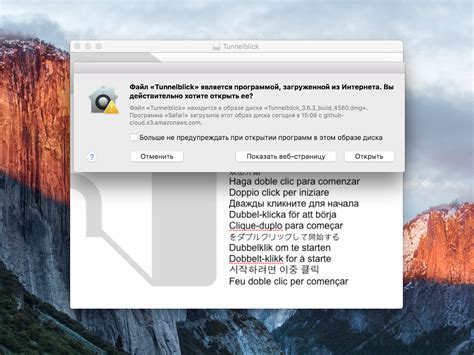
После завершения установки выполните следующие действия:
- Выберите язык, который будет использоваться в операционной системе.
- Создайте учетную запись пользователя, введите имя пользователя и пароль.
- Настройте параметры сети, если это необходимо.
- Продолжайте настройку, следуя инструкциям на экране.
Шаг 5: Обновление и установка программ

После настройки Mac OS выполните следующие действия:
- Проверьте наличие обновлений системы в разделе "Обновление ПО" в системных настройках.
- Установите все обновления и перезагрузите компьютер, если это необходимо.
- Установите программы и приложения, которые вам необходимы, из App Store или других источников.
- Настройте систему в соответствии с вашими предпочтениями.
Теперь вы готовы использовать свой Mac с установленной Mac OS. Удачной работы!
Подготовка перед установкой Mac OS

Перед установкой операционной системы Mac OS необходимо выполнить несколько подготовительных шагов:
1. Проверка системных требований:
Убедитесь, что ваш компьютер соответствует минимальным системным требованиям для установки Mac OS. Обратите внимание на следующие параметры:
| Процессор | Минимум Intel Core 2 Duo |
| Оперативная память | Минимум 2 ГБ |
| Свободное место на жестком диске | Минимум 8 ГБ |
| Графический процессор | Минимум Intel HD Graphics 3000 или более поздний |
2. Создание резервной копии данных:
Перед установкой операционной системы рекомендуется создать резервную копию всех важных данных. Вы можете использовать встроенный инструмент Time Machine для создания резервной копии на внешний жесткий диск или сетевой накопитель.
3. Подключение к интернету:
Убедитесь, что ваш компьютер подключен к интернету. Это позволит вам загружать обновления и другие необходимые файлы во время установки Mac OS.
4. Создание установочного USB-накопителя:
Для установки Mac OS вам понадобится загрузочный USB-накопитель. Вы можете создать его с помощью официальной программы Disk Utility. Убедитесь, что USB-накопитель имеет достаточно свободного места и доступен для форматирования.
После выполнения этих шагов вы будете готовы к началу процесса установки Mac OS на ваш компьютер.